联想台式机win7怎么进入bios界面 联想台式机进入bios界面方法
联想台式机是广大用户常用的电脑品牌之一,而进入BIOS界面是在进行系统设置或硬件更改时必不可少的步骤,对于使用win7系统的联想台式机用户来说,进入BIOS界面的方法有多种,可以通过按下特定的功能键或在系统启动时按下相应的快捷键来实现。了解如何正确进入BIOS界面对于解决电脑故障或提升系统性能都具有重要意义。
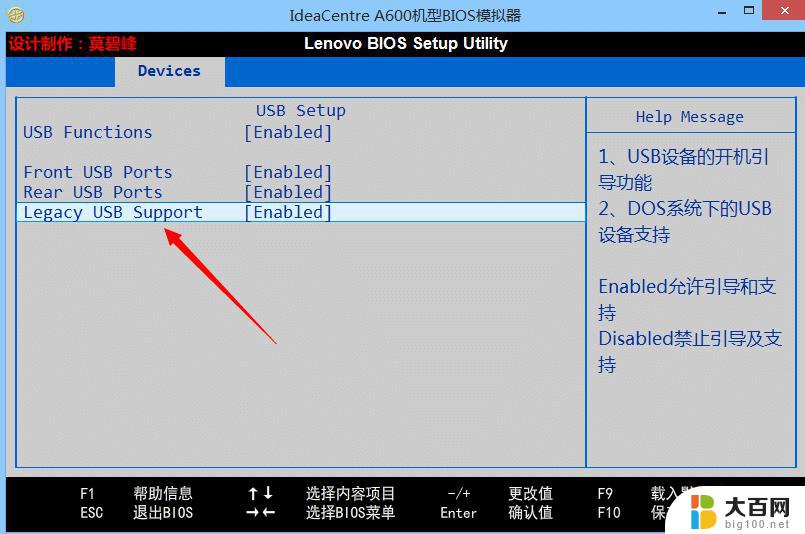
BIOS设置的功能以及应用
BIOS设置是电脑最基本的一项功能设置选项,全称为基本输入输出系统。实际上,BIOS设置是一个固话到主板上的程序,它的功能和设置方法都和主板有着紧密的联系,无需计算机的操作系统进行支持就可以启动,因此当计算机出现问题的时候,BIOS设置往往就会变得非常有用。不同计算机只要使用了不同的主板那么进入BIOS设置的方法和操作就会有所差别,此外,它的设置窗口也会有些许的变化。那么联想台式电脑的bioss设置应当如何进入呢?
联想台式电脑进入BIOS设置的方法
首先按下台式机机箱上的开机按钮,让电脑启动。但需要注意 显示器 上的画面变化,一旦显示器上的画面出现了联想“Lenovo”的字样时,在左下角你还会看见“press F2 to setup”标识,我们按照这个提示,按下键盘上的“F2”按键,此时电脑就会进入bios设置了。如果这台联想电脑使用的不是这样的bios设置且又没有提示的情况下,大家可以试一下键盘上的F10、F12、DEL等按键,这些按键都是bios设置中最常见的启动按键,但一定要注意的是电脑必须在尚未启动系统之前按下这些按键,否则是按下去是没有反应的。
Bios设置重装系统
当计算机发生系统问题无法正常启动的情况下往往需要我们对电脑实施重装系统,此时BIOS设置就会变得非常重要,如果我们不进入BIOS设置进行修改,计算机是无法读取系统盘或者U盘中的系统数据的。因此首先我们要将电脑启动,然后在按照上面的方法进入联想台式电脑的BIOS设置。寻找关于系统启动优先权的选项即BOOT字样的功能,然后点击回车按键进入设置,如果你的是光盘那么就将 DVD 选项移动到最上端,如果你的是U盘,那么就将USB移动到最上端,移动完毕后点击保存即可。
保存完毕后,我们插上U盘或者光盘,重新启动电脑,此时电脑就会优先读取U盘或者光盘中的系统文件,进入系统的安装程序。借助BIOS设置我们就能够完全地将系统重新安装。
以上就是如何进入联想台式机Win7的BIOS界面的全部内容,如果遇到这种情况,你可以按照以上步骤解决问题,非常简单快速。
联想台式机win7怎么进入bios界面 联想台式机进入bios界面方法相关教程
- 联想台式机win7怎么进入bios 联想台式机bios进入快捷键
- windows7怎么进入bios设置界面 win7怎么进入电脑BIOS设置界面
- 联想 win7进入bios win7进入bios设置的快捷键是什么
- windows7进bios win7无法进入bios怎么办
- win7怎么打开bios win7怎么进入电脑BIOS
- windows 7怎么进入安全模式 win7安全模式的三种进入方式
- windows7安全模式如何进入 Win7如何进入安全模式
- windows7安全模式怎么进 win7系统进入安全模式的快捷键
- windows7怎么进入修复模式 如何在win7电脑上进入安全模式进行系统修复
- 台式电脑怎么连接网络windows 7 win7无法联网怎么办
- wind7一键还原 win7笔记本恢复出厂设置指南
- windows 7系统忘记开机密码怎么办 win7忘记管理员密码怎么办
- wind7怎么还原系统 win7笔记本恢复出厂设置教程
- win连蓝牙耳机 win7如何连接蓝牙耳机
- window 7如何取消开机密码 win7系统忘记管理员密码怎么办
- windows 7的管理员密码是多少 Win7管理员密码忘记后怎么办
win7系统教程推荐
- 1 wind7一键还原 win7笔记本恢复出厂设置指南
- 2 台式电脑怎么连接网络windows 7 win7无法联网怎么办
- 3 windows 7电脑怎么关闭控制板 Win7操作中心关闭方法
- 4 电脑看不见桌面图标 win7桌面图标消失了如何恢复
- 5 win7台式电脑密码忘记了怎么解开 win7电脑开机密码忘记了怎么办
- 6 开机黑屏光标一直闪烁 win7开机只有光标一直闪动怎么解决
- 7 windows7文件夹共享怎么设置 Win7如何设置文件共享
- 8 win7 游戏全屏 win7笔记本游戏全屏模式怎么设置
- 9 win7投屏电视怎么设置 win7 电脑无线投屏到电视的具体步骤
- 10 win7 文件夹共享设置 Win7如何在局域网内共享文件